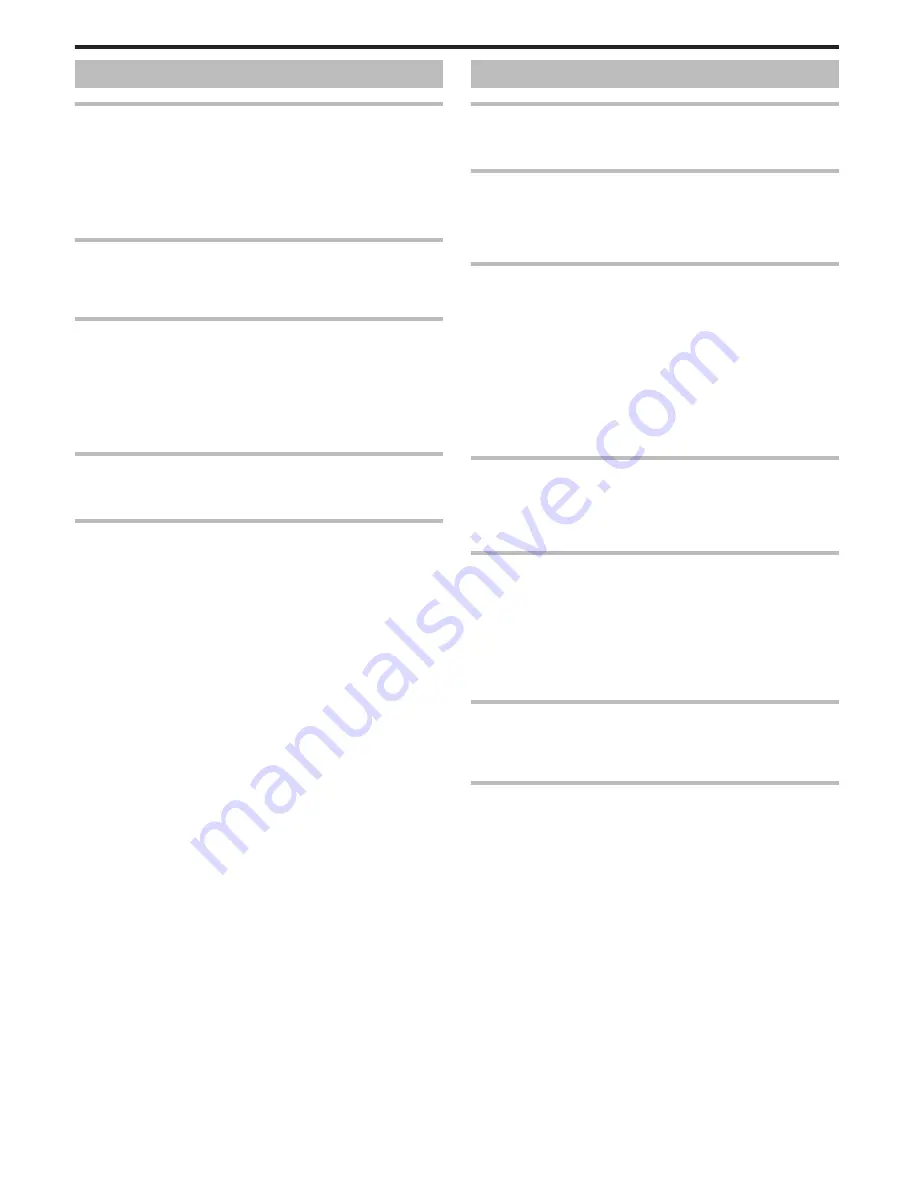
Computadora
No se pueden copiar archivos al disco duro de la
computadora.
Conecte el cable USB correctamente.
Si no se instala el software Everio MediaBrowser 4 proporcionado, es
posible que algunas opciones no funcionen correctamente.
“Instalar el software provisto” (
A
p. 166)
Antes de realizar copias de seguridad, asegúrese de que dispone de
suficiente espacio libre en el disco duro de la computadora (HDD).
No se pueden copiar archivos a un disco DVD o Blu-ray con
una computadora.
Para grabar discos, es necesario una unidad de DVD o Blu-ray grabable
para la computadora en uso.
No se puede cargar el archivo a YouTube.
Compruebe si ha creado una cuenta con YouTube. (Necesita tener una
cuenta en YouTube para cargar archivos en YouTube).
En esta unidad no se pueden cambiar los vídeos al formato de archivo para
la carga.
Consulte “Q&A”, “Información actualizada”, “Información de descarga”, etc.
en “Haga clic para obtener información actualizada sobre el producto” en el
archivo de ayuda del software Everio MediaBrowser 4 proporcionado.
Estoy usando una Mac.
Copie los archivos a una computadora Mac siguiendo este método.
“Copiar a computadora Mac” (
A
p. 173)
La computadora no puede reconocer la tarjeta SDXC.
Confirme y actualice el sistema operativo de su computadora.
“Cuando su computadora no puede reconocer la tarjeta SDXC.” (
A
p. 68)
Pantalla/Imagen
Es difícil ver el monitor LCD.
Es posible que sea difícil de ver el monitor LCD si se utiliza en áreas
brillantes, como por ejemplo bajo la luz solar directa.
Aparece una banda o bola de luz brillante en el monitor LCD.
Cambie la dirección de esta unidad para evitar que sea vea la fuente de luz.
(es posible que aparezca una banda o una bola de luz brillante si hay una
fuente de luz brillante cerca de esta unidad, pero esto no debe considerarse
un mal funcionamiento).
El sujeto grabado es demasiado oscuro.
Utilice la compensación del contraluz si el fondo es brillante y el sujeto es
oscuro.
“Ajuste de la compensación de contraluz” (
A
p. 90)
Utilice “ILUMINACIÓN” del menú.
“ILUMINACIÓN (GZ-EX215)” (
A
p. 179)
Utilice “NOCHE” en SELECCIÓN DE ESCENAS.
“Filmación según la escena (sujeto)” (
A
p. 85)
Utilice “GANANCIA” del menú.
“ GANANCIA ” (
A
p. 180)
Ajuste el “AJUSTAR BRILLO” en el menú de grabación en el lado “+”.
“Ajuste del brillo” (
A
p. 88)
El sujeto grabado es demasiado brillante.
Ajuste la compensación del contraluz en “OFF” si lo está utilizando.
“Ajuste de la compensación de contraluz” (
A
p. 90)
Ajuste el “AJUSTAR BRILLO” en el menú de grabación en el lado “-”.
“Ajuste del brillo” (
A
p. 88)
El color es extraño. (Demasiado azulado, demasiado rojizo,
etc.)
Espere unos instantes hasta ver colores naturales (es posible que el ajuste
del balance de blancos lleve unos minutos).
Ajuste “BALANCE BLANCOS” del menú de grabación en “MANUAL”.
Seleccione una opción de “SOLEADO”/“NUBLADO”/“HALÓGENO”/
“MARINO:AZUL”/“MARINO:VERDE” según la fuente de luz.
Seleccione “BB MANUAL” y realice el ajuste según corresponda.
“Ajuste del balance de blancos” (
A
p. 89)
El color es diferente.
Ajuste “BALANCE BLANCOS” en el menú de grabación según
corresponda.
“Ajuste del balance de blancos” (
A
p. 89)
Hay manchas brillantes u oscuras en la pantalla.
Si bien la pantalla del monitor LCD tiene más de 99,99 % píxeles efectivos,
es posible que el 0,01 % de los píxeles sean manchas brillantes (rojas,
azules, verdes) o manchas oscuras. Esto no debe considerarse un mal
funcionamiento. Las manchas no se grabarán.
Soluciones a problemas
218





















